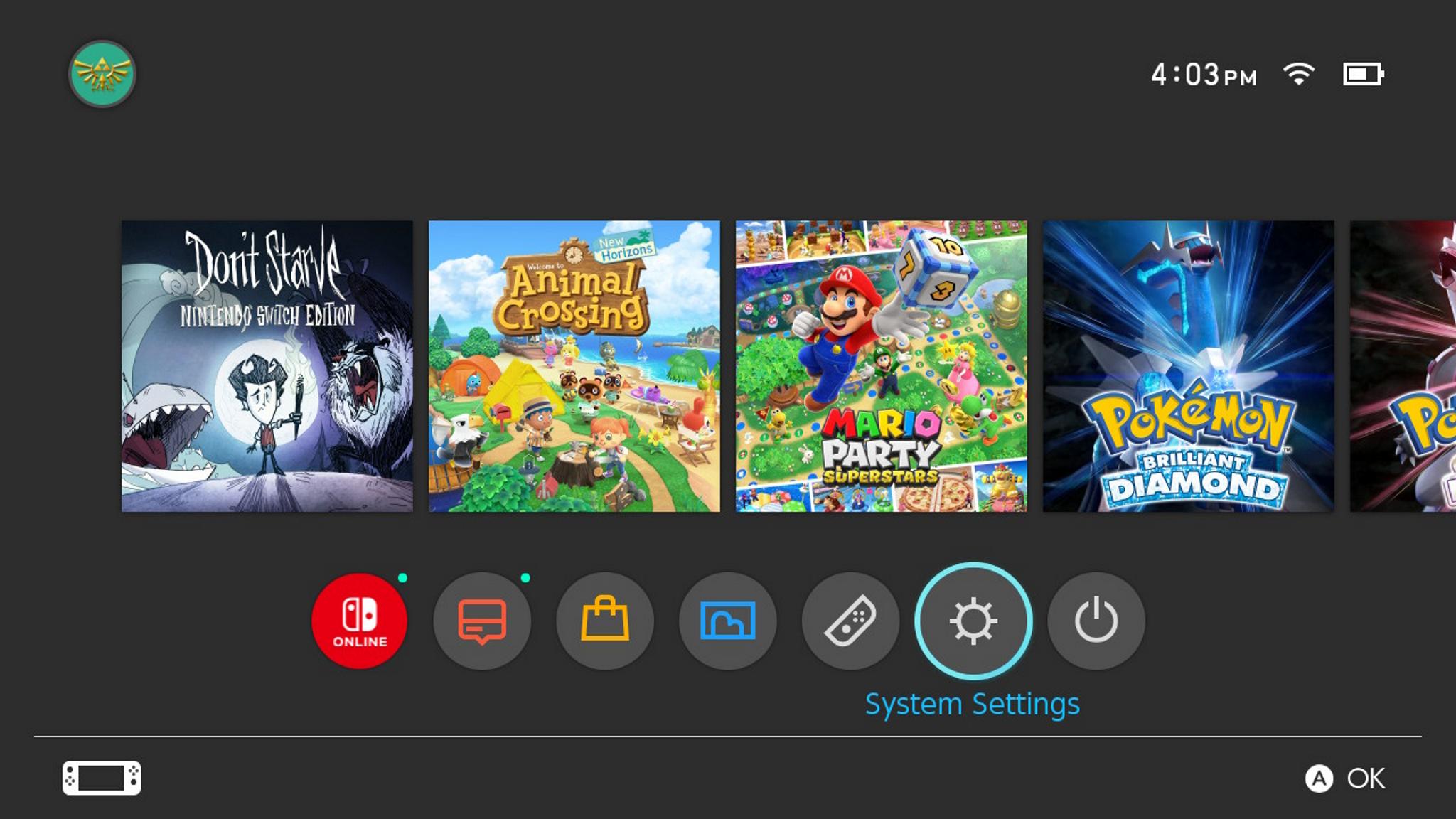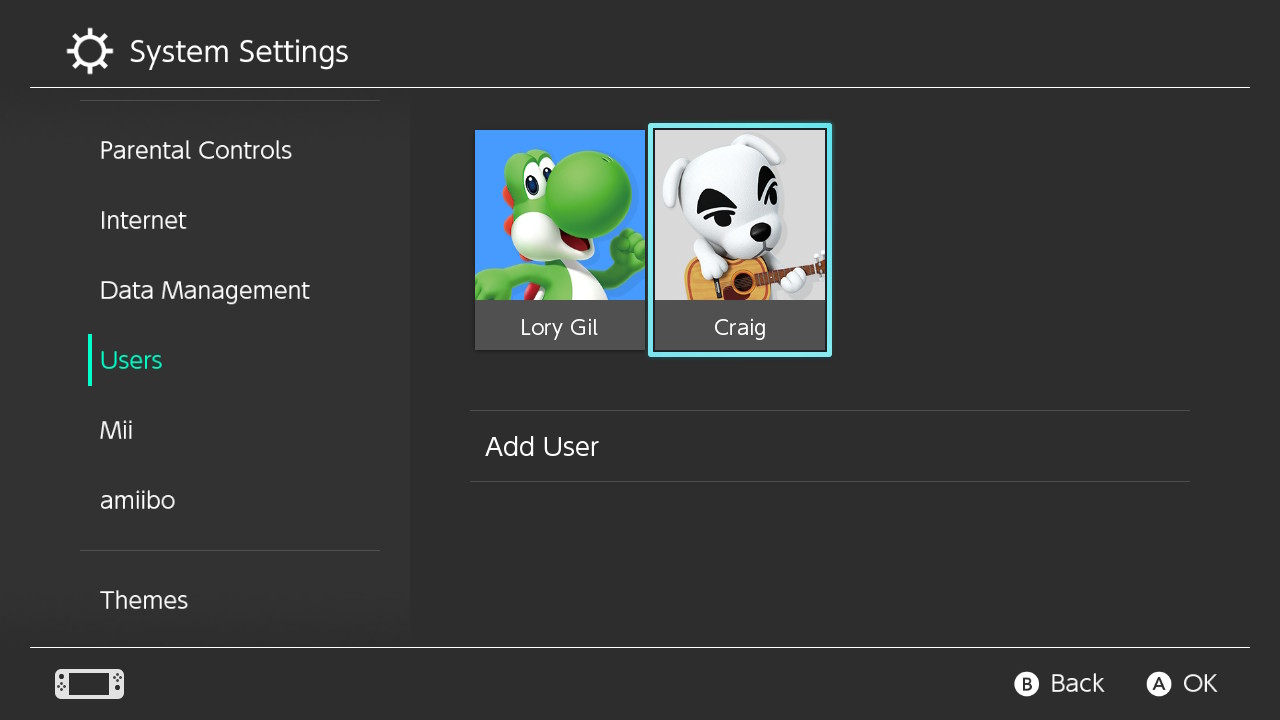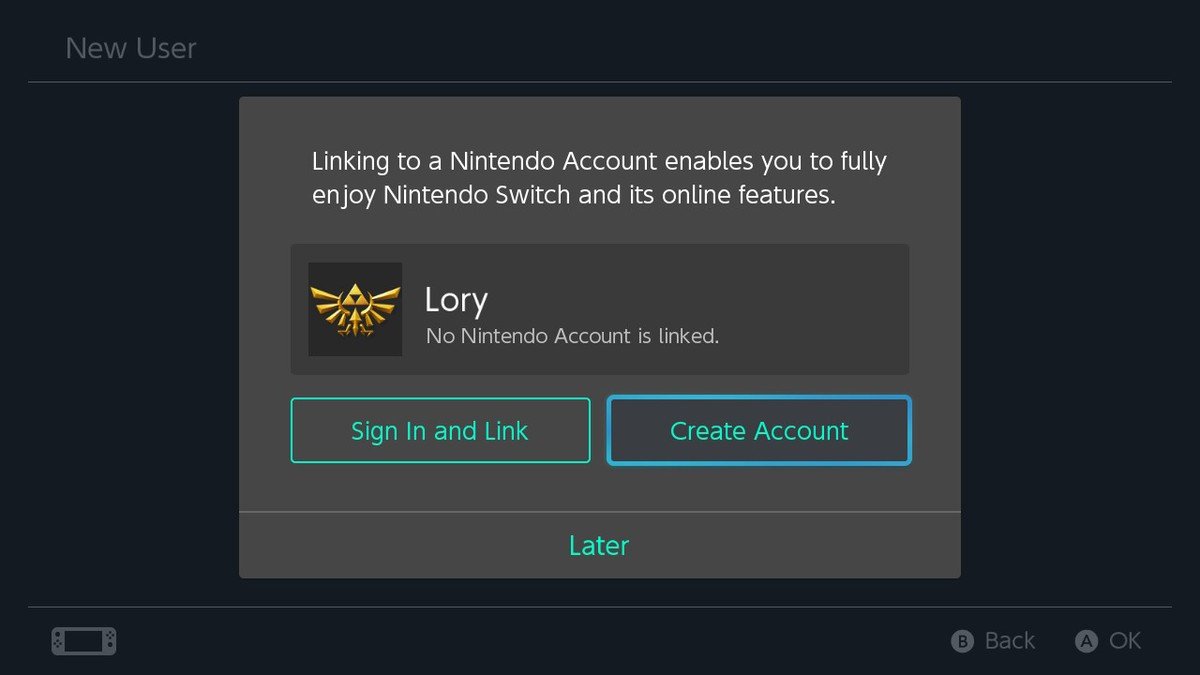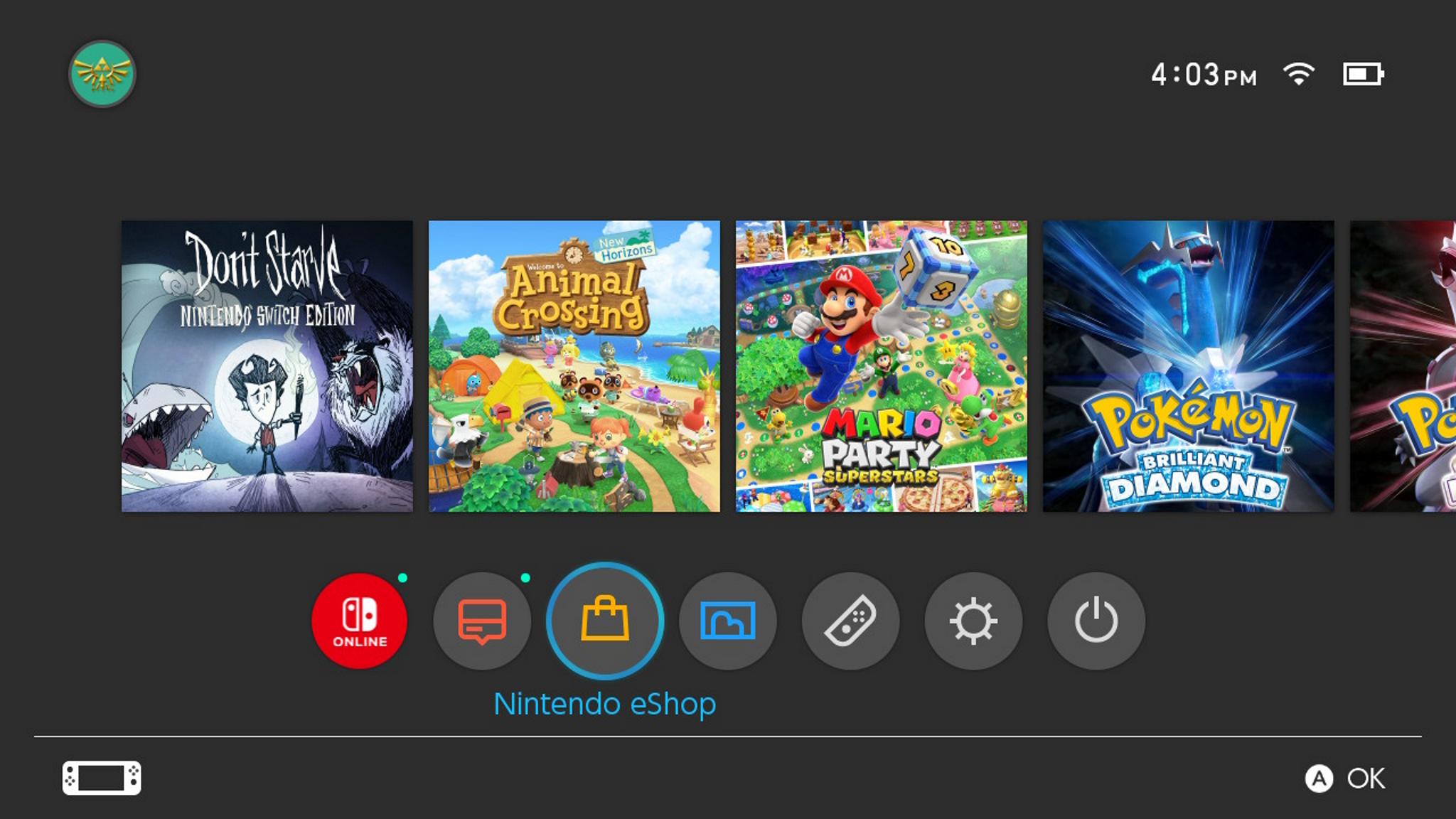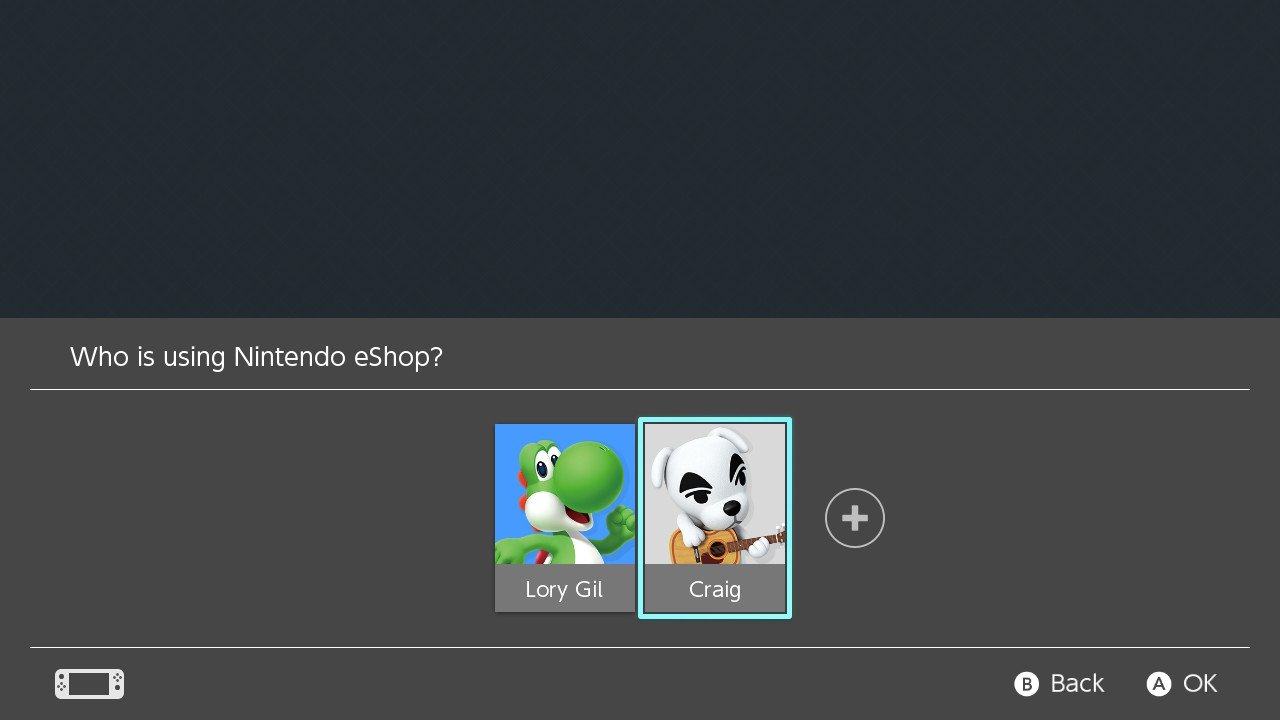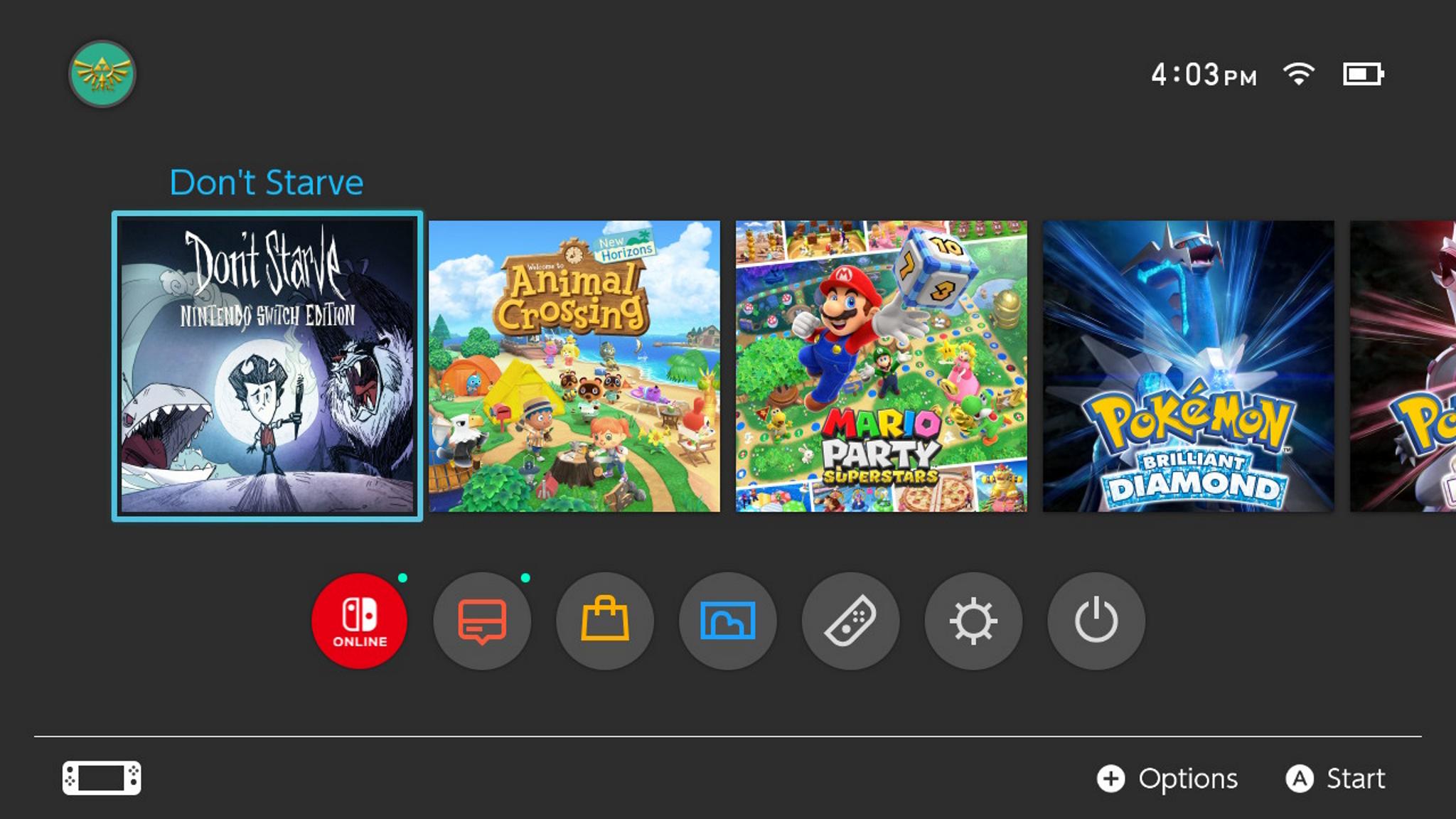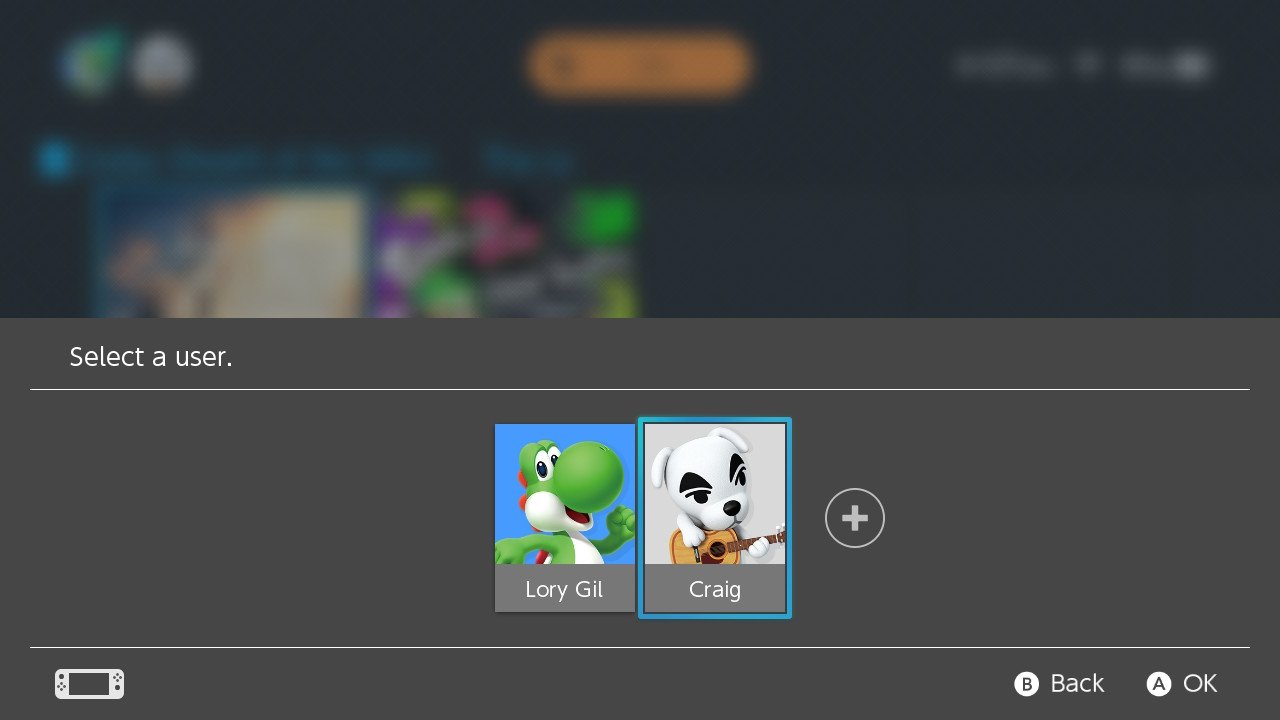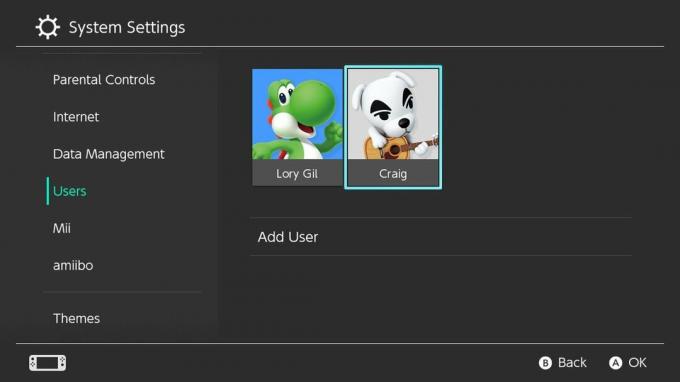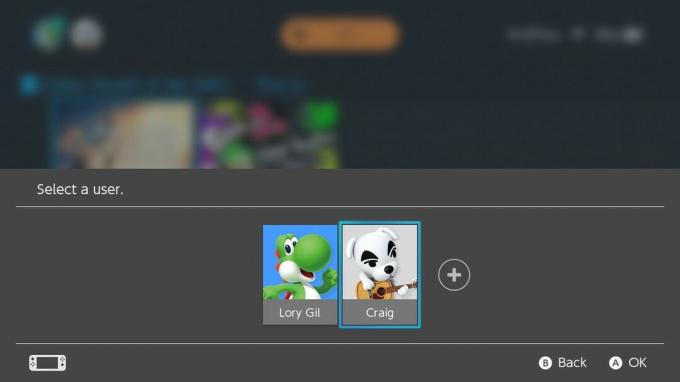If you’ve got a house full of people who like to play on the Nintendo Switch, it will be important for you to know how to change the Nintendo Account on your console. Each person can sign in with their own Nintendo Account, which lets them customize their profile settings, access online game modes, redeem their My Nintendo rewards, and purchase content from the eShop with their own payment options.
The best part is that all of the games anyone purchases on one Switch using their Nintendo Account can be shared by everyone. So, if you’re sharing one Nintendo Switch with a couple of roommates, you can all benefit from each roomie’s purchases. Here’s how to add and switch between Nintendo Accounts.
How to add additional Nintendo accounts to your Switch
Before you can change the Nintendo account on your Nintendo Switch and add additional Nintendo accounts, you’ll need separate user profiles for each account. Once you have created the profile, follow the steps below.
1. Select System Settings from the Home screen of your Nintendo Switch.
2. Scroll down and select Users from the menu on the left.
3. Select the profile you want to link a Nintendo account to.
4. Select Link Nintendo account.
5. If you don’t already have a Nintendo account, make sure to create a new Nintendo account first. If you already have a Nintendo account, select Sign In and Link.
6. Select Sign in using an e-mail address or User ID. If you are using a Nintendo Network ID, Twitter, Facebook, or Google+ account, select Sign in using a different account.
7. Sign in with your log in credentials.
8. Select OK when you get a message confirming that your Nintendo account is now linked to your user account.
With your Switch account connected to your Nintendo Account, the games you purchase will be tied to that account. This means that if you’re currently sharing a Switch with someone, but then you eventually purchase your own Switch that you can bring any games purchased under your account on the older Switch to the new Switch.
How to switch to another Nintendo Account in the eShop on your Switch
Changing the Nintendo account on your Nintendo Switch eShop is as easy as switching between user profiles.
1. Select the eShop from the Home screen on your Nintendo Switch.
2. Select the user profile you want to make purchases with in the eShop.
3. Enter your Nintendo account password if necessary.
4. Shop and buy a game!
Before entering the eShop, your Switch will always ask what account it should enter the eShop with. So you don’t have to worry about accidentally purchasing games in the wrong place. If you accidentally choose the wrong account when heading to the eShop, just back out and and enter it again with the right account.
How to play games from one Nintendo Account with a different profile
One of the benefits of having multiple Nintendo accounts linked to one Switch is that all Switch games that are purchased in the eShop (as well as physical games) across all accounts are available for all users. Your game data and controller settings are all saved separately. So, it’s like each player is playing their own separate game file, even though it’s accessing the same purchase.
1. Select the game you want to play.
2. Select the user profile with which you want to play.
3. Time to play!
The Nintendo Switch makes it very easy to access services and games in different accounts. What’s more, you don’t have to worry about accidentally opening something with the wrong account because you’ll always choose which account to open anything with before you can go any further.
The Old Switcheroo
Now you’re ready to start enjoying the best games on the Nintendo Switch from multiple accounts! Plus, you can benefit from having multiple Nintendo accounts on one device by playing games the other accounts have downloaded — how neat is that?
Get the best of iMore in in your inbox, every day!
Lory is a renaissance woman, writing news, reviews, and how-to guides for iMore. She also fancies herself a bit of a rock star in her town and spends too much time reading comic books. If she’s not typing away at her keyboard, you can probably find her at Disneyland or watching Star Wars (or both).

If you’ve got a house full of people who like to play on the Nintendo Switch, it will be important for you to know how to change the Nintendo Account on your console. Each person can sign in with their own Nintendo Account, which lets them customize their profile settings, access online game modes, redeem their My Nintendo rewards, and purchase content from the eShop with their own payment options.
The best part is that all of the games anyone purchases on one Switch using their Nintendo Account can be shared by everyone. So, if you’re sharing one Nintendo Switch with a couple of roommates, you can all benefit from each roomie’s purchases. Here’s how to add and switch between Nintendo Accounts.
How to add additional Nintendo accounts to your Switch
Before you can change the Nintendo account on your Nintendo Switch and add additional Nintendo accounts, you’ll need separate user profiles for each account. Once you have created the profile, follow the steps below.
1. Select System Settings from the Home screen of your Nintendo Switch.
2. Scroll down and select Users from the menu on the left.
3. Select the profile you want to link a Nintendo account to.
4. Select Link Nintendo account.
5. If you don’t already have a Nintendo account, make sure to create a new Nintendo account first. If you already have a Nintendo account, select Sign In and Link.
6. Select Sign in using an e-mail address or User ID. If you are using a Nintendo Network ID, Twitter, Facebook, or Google+ account, select Sign in using a different account.
7. Sign in with your log in credentials.
8. Select OK when you get a message confirming that your Nintendo account is now linked to your user account.
With your Switch account connected to your Nintendo Account, the games you purchase will be tied to that account. This means that if you’re currently sharing a Switch with someone, but then you eventually purchase your own Switch that you can bring any games purchased under your account on the older Switch to the new Switch.
How to switch to another Nintendo Account in the eShop on your Switch
Changing the Nintendo account on your Nintendo Switch eShop is as easy as switching between user profiles.
1. Select the eShop from the Home screen on your Nintendo Switch.
2. Select the user profile you want to make purchases with in the eShop.
3. Enter your Nintendo account password if necessary.
4. Shop and buy a game!
Before entering the eShop, your Switch will always ask what account it should enter the eShop with. So you don’t have to worry about accidentally purchasing games in the wrong place. If you accidentally choose the wrong account when heading to the eShop, just back out and and enter it again with the right account.
How to play games from one Nintendo Account with a different profile
One of the benefits of having multiple Nintendo accounts linked to one Switch is that all Switch games that are purchased in the eShop (as well as physical games) across all accounts are available for all users. Your game data and controller settings are all saved separately. So, it’s like each player is playing their own separate game file, even though it’s accessing the same purchase.
1. Select the game you want to play.
2. Select the user profile with which you want to play.
3. Time to play!
The Nintendo Switch makes it very easy to access services and games in different accounts. What’s more, you don’t have to worry about accidentally opening something with the wrong account because you’ll always choose which account to open anything with before you can go any further.
The Old Switcheroo
Now you’re ready to start enjoying the best games on the Nintendo Switch from multiple accounts! Plus, you can benefit from having multiple Nintendo accounts on one device by playing games the other accounts have downloaded — how neat is that?
Get the best of iMore in in your inbox, every day!
Lory is a renaissance woman, writing news, reviews, and how-to guides for iMore. She also fancies herself a bit of a rock star in her town and spends too much time reading comic books. If she’s not typing away at her keyboard, you can probably find her at Disneyland or watching Star Wars (or both).
Если у вас есть дом, полный игроков Switch, вам будет важно знать, как изменить учетную запись Nintendo на вашем Nintendo Switch. Каждый человек может войти в систему со своей учетной записью Nintendo, которая позволяет вам настраивать параметры своего профиля, получать доступ к режимам онлайн-игры, использовать свои награды My Nintendo и покупать контент в интернет-магазине с вашими собственными способами оплаты. Самое приятное то, что все игры, которые кто-либо покупает на одном коммутаторе с помощью своей учетной записи Nintendo, могут быть доступны всем. Итак, если вы делите один Nintendo Switch с несколькими соседями по комнате, вы все можете получить выгоду от покупок каждого вместительного. Вот как можно добавлять учетные записи Nintendo и переключаться между ними.
Прежде чем вы сможете изменить учетную запись Nintendo на Nintendo Switch и добавить дополнительные учетные записи Nintendo, вам потребуются отдельные профили пользователей для каждой учетной записи. После того, как вы создали профиль, выполните следующие действия.
- Выбирать Настройки системы на главном экране Nintendo Switch.
Источник: iMore
- Прокрутите вниз и выберите Пользователи из меню слева.
- Выберите профиль вы хотите связать учетную запись Nintendo с.
Источник: iMore
- Выбирать Связать учетную запись Nintendo.
- Если у вас еще нет учетной записи Nintendo, выполните следующие действия, чтобы создать новую. Если у вас уже есть учетная запись Nintendo, выберите Войти и установить ссылку.
Источник: iMore
- Выбирать Войдите, используя адрес электронной почты или User ID. Если вы используете Nintendo Network ID, учетную запись Twitter, Facebook или Google+, выберите Войдите, используя другую учетную запись.
- Войдите в систему, используя свои учетные данные.
- Выбирать Ok когда вы получите сообщение, подтверждающее, что ваша учетная запись Nintendo теперь связана с вашей учетной записью пользователя.
Как переключиться на другую учетную запись Nintendo в интернет-магазине на Switch
Сменить учетную запись Nintendo в магазине Nintendo Switch eShop так же просто, как переключиться между профилями пользователей.
- Выберите Интернет-магазин на главном экране Nintendo Switch.
Источник: iMore
- Выберите Профиль пользователя вы хотите делать покупки в интернет-магазине.
Источник: iMore
- Введите ваш Пароль учетной записи Nintendo если необходимо.
- Магазин!
Как играть в игры с одной учетной записи Nintendo с другим профилем
Одно из преимуществ наличия нескольких учетных записей Nintendo, связанных с одним коммутатором, заключается в том, что все игры, приобретенные в интернет-магазине (а также физические игры) для всех учетных записей, доступны для всех пользователей. Ваши игровые данные и настройки контроллера сохраняются отдельно. Таким образом, каждый игрок играет в свою отдельную игру, даже если это одна и та же.
- Выберите игра Вы хотите играть.
Источник: iMore
- Выберите Профиль пользователя с которым вы хотите играть.
Источник: iMore
- Играть в!
Любые вопросы?
У вас есть вопросы о добавлении и использовании разных учетных записей Nintendo на одном коммутаторе? Оставляйте их в комментариях, и мы вам поможем.
Мы можем получать комиссию за покупки, используя наши ссылки. Узнать больше.
FB.Event.subscribe(‘xfbml.ready’, function(msg) { // Log all the ready events so we can deal with them later
var events = fbroot.data(‘ready-events’);
if( typeof(events) === ‘undefined’) events = [];
events.push(msg);
fbroot.data(‘ready-events’,events);
});
var fbroot = $(‘#fb-root’).trigger(‘facebook:init’);
};
Nintendo Switch — это, по сути, игровой планшет с сенсорным экраном, который можно установить в док-станцию и вывести на экран телевизора. Несмотря на то, что Switch действительно больше похожа на планшет, чем на что-либо другое, Nintendo настаивает, что это в первую очередь домашняя консоль, которая большую часть времени будет находиться в доке, и лишь изредка ее можно будет брать с собой в поездки. В отличие от предыдущей консоли Nintendo Wii U, Switch нельзя использовать в двухэкранном режиме: когда консоль передает изображение на телевизор, ее собственный дисплей перестает работать.
Может быть много причин, по которым вы захотите избавиться от своего пользовательского профиля на Nintendo Switch. Может быть, вы создали временную карту для члена семьи, чтобы попробовать одну из замечательных игр для Nintendo Switch, или ваш сосед по комнате настоял на том, чтобы иметь свой собственный профиль, или вы расширяете память своей Switch с помощью micro SD и хотите избавиться от него. Какой бы ни была ваша причина, вы можете избавиться от него так же легко. Итак, вот как отвязать учетную запись Nintendo от Nintendo Switch.
Как отвязать учетную запись Nintendo от Nintendo Switch
Прежде чем отвязывать свою учетную запись, вы должны знать, что при отвязке учетной записи Nintendo сохраненные данные и программное обеспечение могут быть потеряны. Вы также не сможете играть в игры на Switch, которые были приобретены с помощью отвязанной учетной записи. В любом случае, если вы хотите это сделать, вам необходимо выполнить следующие шаги:
- Прежде всего, включите Nintendo Switch и перейдите в «Системные настройки» на главном экране.
- После этого прокрутите вниз и нажмите на раздел «Пользователи».
- Затем выберите профиль пользователя, который вы хотите отвязать от Nintendo Account.
- Снова прокрутите страницу вниз и нажмите на опцию «Отвязать учетную запись Nintendo» в нижней части страницы.
- Должно появиться окно с PIN-кодом. Введите PIN-код, чтобы продолжить.
- Нажмите «Продолжить», когда появится запрос на подтверждение того, что вы хотите отключить учетную запись Nintendo для профиля пользователя.
- Наконец, выберите «Unlink», когда появится запрос на повторное подтверждение.
После выполнения этих действий ваша учетная запись Nintendo будет отвязана от Nintendo Switch.
Как удалить профиль пользователя Nintendo с Nintendo Switch
После деактивации учетной записи Nintendo вы можете удалить свой профиль пользователя, включая списки друзей, настройки и связи в социальных сетях. Если вы хотите это сделать, выполните следующие действия:
- Включите Nintendo Switch и перейдите к «Системным настройкам» на главном экране.
- После этого прокрутите вниз и нажмите на раздел «Пользователи».
- Затем выберите профиль пользователя, который вы хотите удалить из Nintendo Account.
- Снова прокрутите страницу вниз и нажмите на опцию «Удалить пользователя» в нижней части страницы.
- Должно появиться окно с PIN-кодом. Введите PIN-код, чтобы продолжить.
- Установите флажок рядом с пунктом «Удалить» и нажмите «Далее».
- Нажмите на кнопку «Удалить этого пользователя», чтобы подтвердить, что вы хотите удалить профиль пользователя.
- Наконец, нажмите «Ok», когда процесс завершится.
После выполнения этих действий ваш профиль пользователя будет удален с сайта Nintendo. Если вы решите снова добавить профиль пользователя на свою Switch, вам придется начать сначала, добавив новый профиль пользователя, а затем связав свою учетную запись Nintendo.
Есть множество причин, по которым кому-то понадобятся дополнительные профили Switch. Иногда это когда вы играете в игру, основанную на выборе, и хотите посмотреть, что произойдет, когда вы выберете другой вариант.
В других случаях это позволяет нескольким людям испытать игру с помощью одной точки сохранения. Профили пользователей также позволяют родителям контролировать время игры и игры, к которым имеют доступ их дети.
Наконец, также может быть, что у вас есть несколько консолей Switch и вы хотите перенести данные с одного устройства на другое. Если вы ищете способ добавить новых пользователей на Switch, вот все способы, как это сделать.
Nintendo позволяет добавлять на коммутатор до восьми уникальных профилей пользователей, чего более чем достаточно для большинства семей и групп друзей. Каждый профиль сможет сохранять свои настройки и прогресс в играх.
Есть два способа добавить профиль на коммутатор: создать нового пользователя или импортировать из предыдущей консоли коммутатора.
Как настроить совершенно нового пользователя на Nintendo Switch
Вот как создать профиль с нуля для начинающих пользователей Switch. На домашней странице Switch перейдите в Системные настройки> Пользователи . Затем выберите « Добавить пользователя»> «Создать нового пользователя» .
Затем выберите свой значок пользователя . Вы также можете создать свой собственный. Если вы недовольны, вы всегда можете изменить свой значок в любое время.
Затем выберите своего персонажа / Mii и цвет фона . Наконец, введите предпочтительный псевдоним .
После этого лучше всего настроить свою учетную запись Nintendo. Если вы поменяете или потеряете свой Switch, учетная запись Nintendo позволит вам сохранить доступ к вашему профилю.
Как импортировать пользователя из другой консоли Nintendo Switch
Если у вас уже есть учетная запись Nintendo на предыдущей консоли, вот как получить свой профиль на новом Switch. Перейдите в Системные настройки> Пользователи и выберите Добавить пользователя .
Затем выберите « Импортировать пользователя из другой консоли Nintendo Switch» . Затем убедитесь, что у вас все еще есть консоль, из которой вы хотите импортировать свой профиль.
Если у вас все еще есть старая консоль, выберите Да и укажите, планируете ли вы продолжать ее использовать. Этот параметр определит, удалит ли он ваши данные со старого устройства, включая настройки пользовательского интерфейса Switch .
Наконец, свяжите свою учетную запись Nintendo, чтобы она могла импортировать ваши данные из одной учетной записи в другую.
Если у вас больше нет доступа к старой консоли, выберите « Нет» . Затем он спросит, связали ли вы свою учетную запись Nintendo с исходной консолью. Если да, войдите в свою учетную запись.
После того, как вы связали свою учетную запись Nintendo с новым профилем, ваш Switch загрузит настройки вашего существующего профиля и будет прогрессировать.
В качестве альтернативы, если ваша исходная учетная запись Switch не связана с вашей учетной записью Nintendo, вам придется создать нового пользователя.
Перенос пользователей с одного коммутатора на другой
Если у вас есть старый коммутатор и вы хотите перенести свой профиль на новый коммутатор, это также возможно. Однако эта функция не позволяет сохранять информацию о пользователе и данные на исходной консоли.
Чтобы перенести свой профиль с одного коммутатора на другой, перейдите в Системные настройки> Пользователи> Перенести вашего пользователя . Обратите внимание, что это будет работать, только если устройства находятся рядом друг с другом. Во время передачи убедитесь, что вы подключили консоль и она заряжается, чтобы избежать потери данных.
Сохраняйте свой прогресс, разделяя профили
Если вы один из тех счастливчиков, которым не нужно делиться своими игровыми консолями, вам повезло. Есть множество других способов настроить коммутатор так, чтобы он стал вашим. Но если вы поделитесь своим коммутатором, вы все равно сможете наслаждаться тем, что на консоли создано собственное небольшое пространство, созданное специально для вас.
Разбираемся, как обмениваться аккаунтами просто и безопасно.
Терминология
Общий аккаунт — аккаунт, который используется на нескольких консолях одновременно. Консоли при этом делятся на «основную» и «неосновную».
Основная консоль — консоль, которая считается в общем аккаунте главной. Т.е. работа игр на неосновной консоли будет зависеть от запущенных игр на основной консоли. Работает без ограничений.
Неосновная консоль — консоль, которая считается в общем аккаунте второстепенной по значимости. Ограничения накладываются именно на неё.
Проверить или изменить статус консоли можно в Nintendo eShop и на сайте My Nintendo. Правда, через сайт изменить статус можно всего раз в год.
Для чего стоит обмениваться?
Очевидно, чтобы проходить игры почти бесплатно. Почти — потому что чем богаче ваш личный аккаунт, тем легче обмениваться. Если вы все-таки хотите поддержать разработчика, то обмен позволяет вам опробовать игру даже когда у нее нет демо-версии.
Нюансы
Конечно же, есть некоторые ограничения, но касаться они будут только владельца неосновной консоли:
- Для запуска игр необходимо подключение к интернету. Если вы запустите игру с подключенным интернетом, а после запуска поставите консоль в режим полёта, игра продолжит работать в штатном режиме.
- Слотов под профили всего 8.
- Невозможно использовать LAN режим.
- Если владелец основной консоли зайдет в ту же игру, в которую вы играете прямо сейчас, ваша игровая сессия прервется, т.к. игра автоматически поставится на паузу. Но это решаемо.
Играть в одну и ту же игру с одного аккаунта можно в том случае, если вы включили режим полета. Таким образом игровая сессия не прерывается.
Но! Вы должны включать режим полета после запуска игры. На это дается примерно 10 секунд, так что не медлите.
Чтобы играть в одну и ту же онлайн игру одновременно на общем аккаунте, владельцу основной консоли нужно создать второй профиль и запускать эту игру через него. Для этого на втором профиле основной консоли тоже понадобится подписка Nintendo Switch Online. В общем, если ваша консоль неосновная, то поиграть в онлайне будет трудно.
Делиться своим аккаунтом можно столько раз, сколько захотите лично вы.
Что с сохранениями?
Вопрос, который беспокоит, наверное, всех.
Сохранения привязываются одновременно и к консоли, и к аккаунту.
Что это значит?
- Во-первых, сохранения пользователей одного и того же аккаунта не связаны между собой и не влияют друг на друга.
- Во-вторых, при удалении аккаунта с консоли, сохранения, привязанные к этому аккаунту, удаляются вместе с ним, если вы не используете облачные сохранения.
Облачные сохранения рекомендуется отключить. Если этого не сделать, то вы все еще сможете ими пользоваться, но при восстановлении данных сейвы могут перемешаться.
Это безопасно?
Да, это абсолютно безопасно, но только если использовать вход по QR. Остальные методы обмена я даже не буду рассматривать в этой статье, потому что они изжили себя.
Подробности метода и запуска игр при обмене читайте тут:
Обмен по QR
В связи с участившимися случаями кражи аккаунтов многие начали переходить со стандартной передачи данных профиля на обмен по QR-кодам. В этой статье разбираемся, какие у данного способа есть плюсы и как с помощью него обмениваться играми.
Несмотря на безопасность обмена по QR, рекомендую:
- Отвязать карту в Nintendo eShop и PayPal-привязку
- Открепить привязку к соц. сетям
Самые частые ошибки
Опыт показывает, что при обмене пользователь сталкивается с двумя ошибками:
1. Невозможно запустить игру
Пояснение:
В этом случае надо просто ждать. 10 минут, час, сутки — никто не знает, когда конкретно проблема решится. Она появляется абсолютно у всех, поэтому волноваться не стоит.
Замечу, что чем больше людей сидит на аккаунте, тем чаще выскакивает ошибка.
2. Я взял у человека аккаунт с DLC, запускаю и вижу это
Пояснение:
Да, получив аккаунт, где есть dlc, но нет самой игры — вы не сможете запустить ее с dlc, даже если она у вас куплена. Для запуска нужно иметь и dlc, и саму игру на одном аккаунте.
Дополнительные вопросы
Если у вас есть какие-то личные вопросы по поводу обмена или вы наткнулись на мошенника — стучитесь к нам в сообщения или ко мне в личку.
Нужно принудительно сменить статус консоли, восстановить резервные коды от двухфакторной аутентификации и прочее-прочее — пишите в саппорт Nintendo:
Если у вас есть дом, полный игроков Switch, вам будет важно знать, как изменить учетную запись Nintendo на вашем Nintendo Switch. Каждый человек может войти в систему со своей учетной записью Nintendo, которая позволяет настраивать параметры своего профиля, получать доступ к режимы онлайн-игры, выкупайте свои награды My Nintendo и покупайте контент в интернет-магазине за свой собственный платеж параметры. Самое приятное, что все игры, которые кто-либо покупает на одном коммутаторе с помощью своей учетной записи Nintendo, могут быть доступны всем. Итак, если вы делитесь одним Nintendo Switch с парой соседей по комнате вы можете получить выгоду от покупок каждого вместительного. Вот как можно добавлять учетные записи Nintendo и переключаться между ними.
Как добавить дополнительные учетные записи Nintendo на коммутатор
Прежде чем вы сможете изменить учетную запись Nintendo на Nintendo Switch и добавить дополнительные учетные записи Nintendo, вам потребуется отдельные профили пользователей для каждой учетной записи. После того, как вы создали профиль, выполните следующие действия.
The best protection against click fraud.
Предложения VPN: пожизненная лицензия за 16 долларов, ежемесячные планы от 1 доллара и более
-
Выбирать Системные настройки на главном экране Nintendo Switch.
Источник: iMore
- Прокрутите вниз и выберите Пользователи из меню слева.
-
Выберите профиль вы хотите связать учетную запись Nintendo с.
Источник: iMore
- Выбирать Связать учетную запись Nintendo.
-
Если у вас еще нет учетной записи Nintendo, обязательно создать новую учетную запись Nintendo первый. Если у вас уже есть учетная запись Nintendo, выберите Войти и установить ссылку.
Источник: iMore
- Выбирать Войдите, используя адрес электронной почты или User ID. Если вы используете Nintendo Network ID, учетную запись Twitter, Facebook или Google+, выберите Войдите, используя другую учетную запись.
- Войдите в систему, используя свои учетные данные.
- Выбирать Ok когда вы получите сообщение, подтверждающее, что ваша учетная запись Nintendo теперь связана с вашей учетной записью пользователя.
Как переключиться на другую учетную запись Nintendo в интернет-магазине на Switch
Сменить учетную запись Nintendo в магазине Nintendo Switch eShop так же просто, как переключиться между профилями пользователей.
-
Выберите Интернет-магазин на главном экране Nintendo Switch.
Источник: iMore
-
Выберите Профиль пользователя вы хотите делать покупки в интернет-магазине.
Источник: iMore
- Введите ваш Пароль учетной записи Nintendo если необходимо.
- Магазин!
Как играть в игры с одной учетной записи Nintendo с другим профилем
Одним из преимуществ привязки нескольких учетных записей Nintendo к одному коммутатору является то, что все игры которые приобретаются в интернет-магазине (а также в физических играх) для всех учетных записей, доступны для всех пользователей. Ваши игровые данные и настройки контроллера сохраняются отдельно. Таким образом, каждый игрок играет в свою отдельную игру, даже если это одна и та же.
-
Выберите игра Вы хотите играть.
Источник: iMore
-
Выберите Профиль пользователя с которым вы хотите поиграть.
Источник: iMore
- Играть!
Любые вопросы?
Теперь вы готовы начать наслаждаться лучшие игры на Nintendo Switch с нескольких аккаунтов! У вас есть вопросы о добавлении и использовании разных учетных записей Nintendo на одном коммутаторе? Оставляйте их в комментариях, и мы вам поможем.
«Эта кассета самоуничтожится через пять секунд», — сказал бы анонимный голос какому-нибудь шпиону в кино. То же самое можно сказать и о данных вашей учётной записи Nintendo Switch при обновлении до нового оборудования. В настоящее время Nintendo Switch V2 находится в магазинах и отличается от оригинала только некоторыми улучшениями процессора и увеличением времени автономной работы. Но этой дополнительной пары часов автономной работы (около 90 минут в наших первоначальных тестах) достаточно, чтобы некоторые люди меняли старое устройство на новое.
На самом деле передача ваших игр от одного Switch на другой — потенциально сложный процесс, по крайней мере, на бумаге. Короткая версия заключается в том, что вы входите в свою учётную запись Nintendo с нового Switch и получаете сообщение с вопросом, намерены ли вы сохранить старое устройство или нет. Если ответ «да», вам сообщают, как перенести сохранённые данные для отдельных игр. Если ответ «нет», процесс состоит в том, чтобы перенести всю информацию о вашей учётной записи и данных на новую консоль.
В любом случае будьте готовы к тому, что все данные, которые были передали, автоматически удалятся из старого Switch. Откуда такая жажда самоуничтожения? Называть некоторые из политик и практик Nintendo непрозрачными было бы преуменьшением.
Если вы выполняете обновление по трейд-ин, это подразумевает объединение как старой, так и новой консолей Switch, их подключение, подключение к одному и тому же Wi-Fi, а затем ожидание завершения процесса.
Вот как это происходит.
- Сначала убедитесь, что обе системы Switch обновлены до последней версии системного ПО. Начните со старого Switch. Перейдите в «Настройки системы> Пользователи> Перенести свои данные пользователя».
- Нажмите на опцию Source Console и нажмите «Продолжить».
- Включите новый Switch и следуйте по тому же пути: «Настройки системы> Пользователи> Перенос».
- Выберите опцию «Target Console».
- В разделе «Войти» войдите в свою учетную запись Nintendo.
- Если обе консоли находятся в одной и той же сети Wi-Fi, исходный коммутатор должен увидеть свою цель, и данные будут переданы.
Обратите внимание, что эта учетная запись пользователя будет удалена из оригинального Switch, и вам придется повторно загружать реальные игры.
Другие предостережения:
- Это однопользовательский процесс, поэтому вам придется повторять его для каждой учётной записи на коммутаторе, и для каждой учётной записи потребуется фактический вход в Nintendo (нет, они не совпадают, да это сбивает с толку).
- В настоящее время Switch может содержать не более восьми учётных записей пользователей.
- Даже полностью заряженные обе системы Switch должны были быть подключены к сети питания.
На практике этот процесс был быстрым и довольно простым. Самая долгая часть заключалась в том, чтобы заново загрузить игру, чтобы попробовать поиграть.